Reagieren auf einen Workflow in einem Projekt
Ziel
So antworten Sie auf eine workflow zu einem Projektebene Element.
Hintergrund
Nachdem ein workflow für ein Projektelement gestartet wurde, können bestimmte Benutzer auf den ihnen zugewiesenen Schritt reagieren.
Wichtige Hinweise
- Erforderliche Benutzerberechtigungen:
- So antworten Sie auf eine workflow zu einem Kreditorenvertrag oder einem Nachtrag zur Änderung von Kreditorenverträgen:
- Berechtigungen der Stufe "Standard" oder höher für das Kreditorenvertrags- oder Debitorenverträge-Tool des Projekts.
- Muss über die Berechtigung zum Anzeigen des Elements verfügen, das die workflow enthält. Wenn das Element als "Privat" gekennzeichnet ist, muss der Responder über Berechtigungen auf Administratorebene verfügen oder in den Datenschutzeinstellungen des Elements zur Liste "Zugriff für Nicht-Administratorbenutzer" hinzugefügt werden.
- Muss der Beauftragte des aktuellen workflow Schritts des Vertrags sein.
- Um auf einen workflow mit einem Debitorenvertrag zu antworten oder Nachtrag zum Debitorenvertrag:
- Berechtigungen der Stufe "Standard" oder höher für das Kreditorenvertrags- oder Debitorenverträge-Tool des Projekts.
- Muss über die Berechtigung zum Anzeigen des Elements verfügen, das die workflow enthält. Wenn das Element als "Privat" gekennzeichnet ist, muss der Responder über Berechtigungen auf Administratorebene verfügen oder in den Datenschutzeinstellungen des Elements zur Liste "Zugriff für Nicht-Administratorbenutzer" hinzugefügt werden.
- Muss der Beauftragte des aktuellen workflow Schritts des Vertrags sein.
- So antworten Sie auf eine workflow auf einer Subunternehmerrechnung:
- Berechtigungen der Stufe "Standard" oder höher für das Sekundärverträge-Tool des Projekts.
- Muss der Beauftragte des aktuellen workflow Schritts der Rechnung sein.
- Der Rechnung muss eine offene Abrechnungszeitraum zugeordnet sein.
- Muss über die Berechtigung zum Anzeigen des Elements verfügen, das die workflow enthält. Wenn das Element als "Privat" gekennzeichnet ist, muss der Responder über Berechtigungen auf Administratorebene verfügen oder in den Datenschutzeinstellungen des Elements zur Liste "Zugriff für Nicht-Administratorbenutzer" hinzugefügt werden.
- So antworten Sie auf eine workflow in einem Budgetänderung:
- Berechtigungen der Stufe "Standard" oder höher für das Budget-Tool des Projekts.
- Muss der Beauftragte des aktuellen workflow Schritts auf dem Budgetänderung sein.
- So antworten Sie auf eine workflow zu einem Korrespondenzposten:
- Berechtigungen der Stufe "Standard" oder höher für den Korrespondenztyp des Projekts.
- Muss der Beauftragte des aktuellen workflow Schritts des Korrespondenzpostens sein.
- So antworten Sie auf eine workflow zu einem Kreditorenvertrag oder einem Nachtrag zur Änderung von Kreditorenverträgen:
Schritte
- Navigieren Sie zu dem Projektelement, das die workflow enthält.
- Überprüfen Sie im rechten Bereich des Elements den Schritt "Aktuell" in der workflow.
Hinweis: Klicken Sie auf "Workflow anzeigen", wenn die Seitenleiste ausgeblendet ist. - Wählen Sie Ihre Antwort für die workflow unten im rechten Bereich aus.
Anmerkung: Sie haben im nächsten Schritt noch die Möglichkeit, Ihre Antwort zu stornieren. - Optional: Laden Sie Dateien hoch oder hängen Sie sie an den Workflow an.
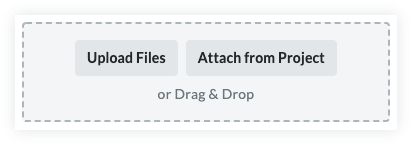
- Wahlfrei: Geben Sie einen Grund für Ihre Antwort ein.
Anmerkung: Möglicherweise ist ein Grund für Ihre Antwort erforderlich, der auf der Konfiguration der workflow Vorlage basiert. - Klicken Sie auf Senden , um Ihre Antwort abzuschließen, oder auf Zurück , um Ihre Antwort zu ändern.

